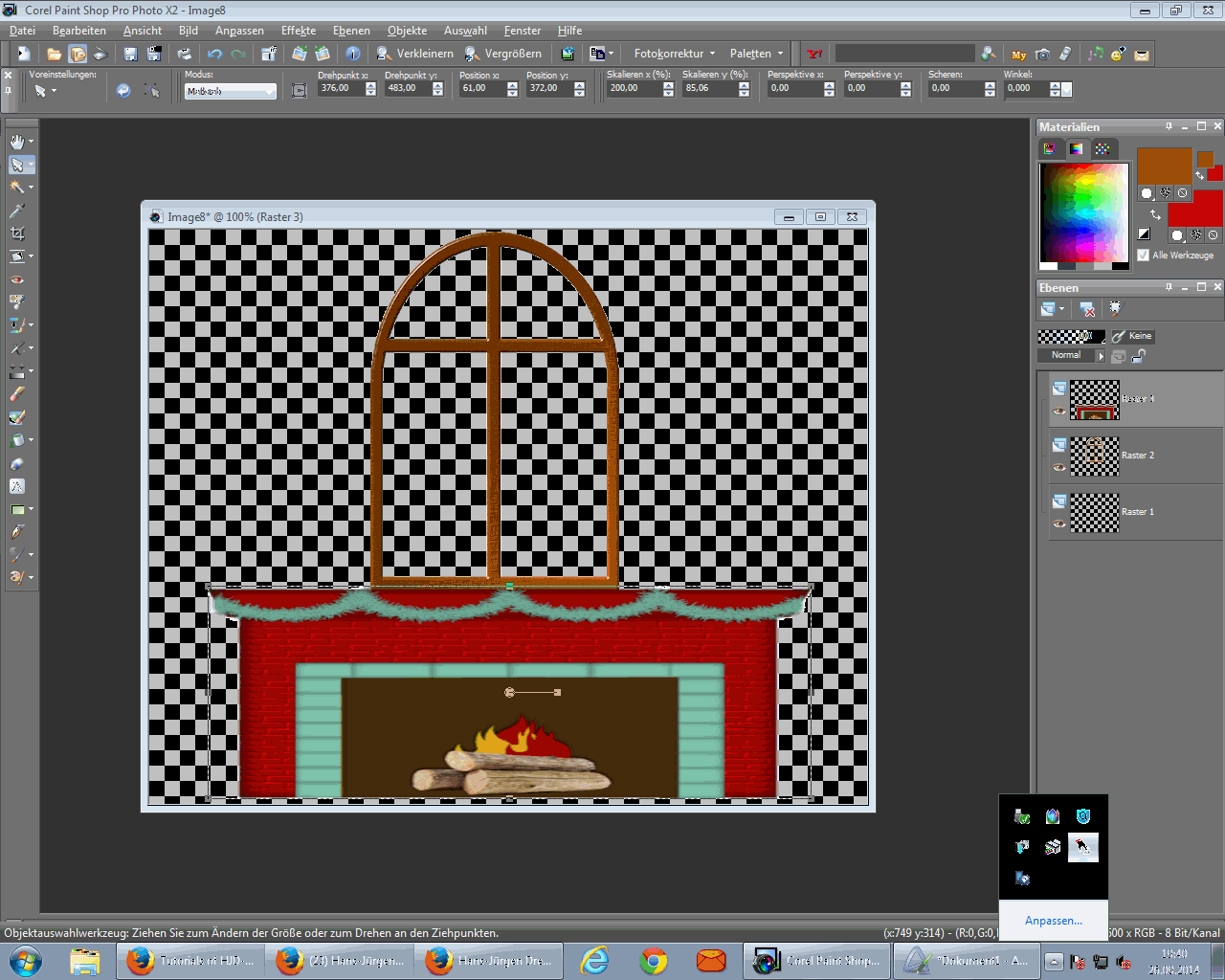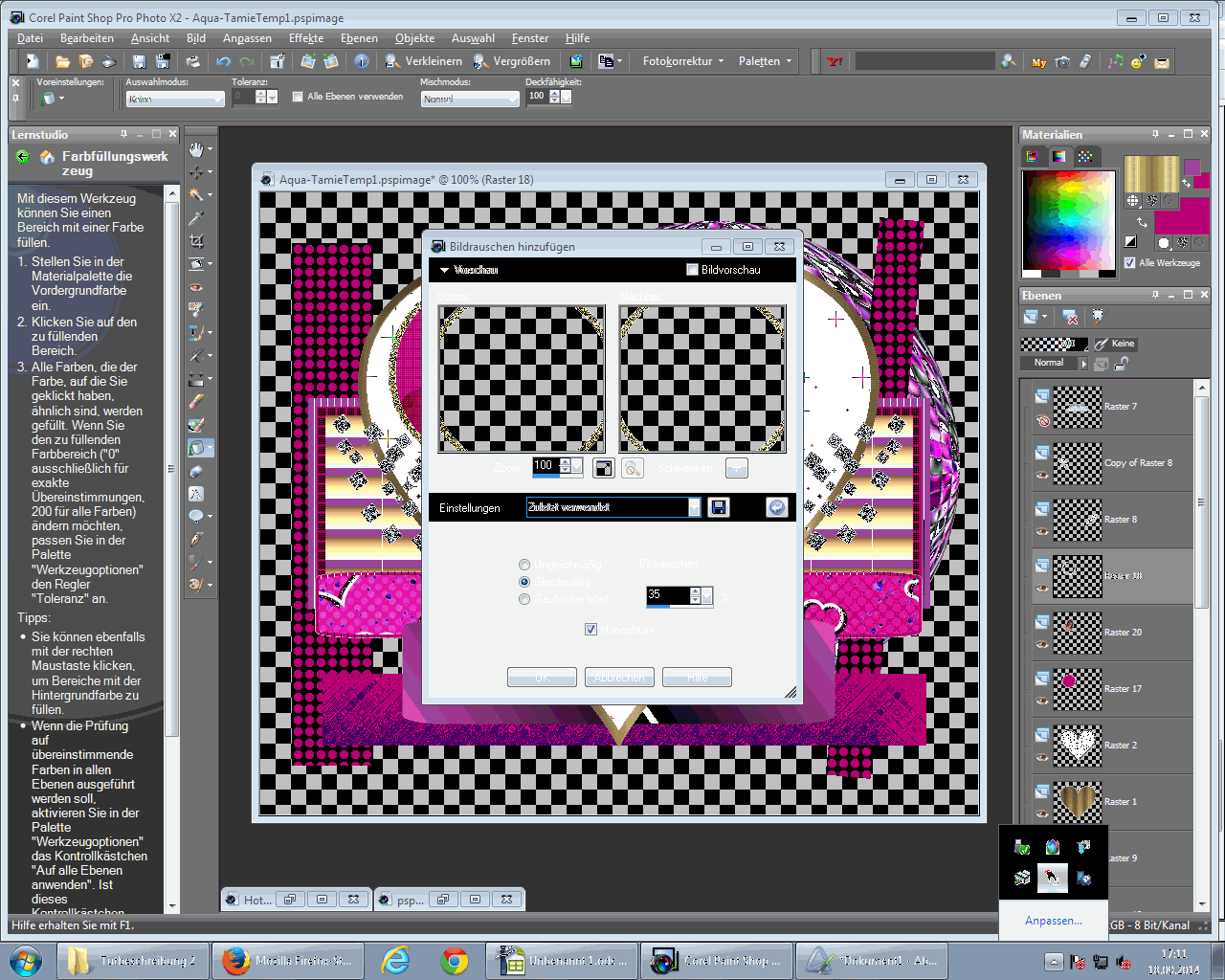http://creativemisfitscreations.blogspot.de/Drücke auf der rechten Seite
die Collabits an und scrolle
etwas nach unten.
Leider geht es nicht anders.
Das Scrapkit „Western“
von Rebellious Scrapkits
diese Seite findest du
HIER:
http://rebelliousscraps.blogspot.de/Das Scrapkit
HIER:
http://rebelliousscraps.blogspot.de/2010/09/western.htmlEine dazu passende Tube,
ich habe eine von Arthur Crowe genommen.
Seinen Store findest du
HIER:
http://www.arthurcrowesfactory.com/store/Die Maske 85 von Simone
Ihre Seite findest du
HIER:
http://scrappybitoffun.blogspot.de/die Masken befinden sich auf der
rechten Seite,
du musst etwas nach unten scrollen.
Ein Gold oder Silbermuster
Filter:
FFA
Graffic Plus
Tramages
Wenn du alles hast fangen wir an.
Dieses Tutorial ist ein
wenig schwieriger.
1.
Öffne dein PSP und darin
dein Material.
2.
Suche dir aus deiner Tube zwei
passende Farben als VG und HG-Farbe heraus.
3.
Gehe zu deinem Template.
Lösche die erste und letzte Ebene.
4.
Nun markiere aus dem Template
die Ebene „white oval"
Auswahl-Alles auswählen.
Auswahl-Frei-Auswahl-Nicht frei.
Füllen mit deiner HG-Farbe.
Auswahl-Aufheben.
5.
Markiere aus dem Template die
Ebene „blue oval“
Auswahl-Alles auswählen.
Auswahl-Frei-Auswahl-Nicht frei.
Füllen mit deiner VG-Farbe.
Auswahl-Aufheben.
6.
Markiere aus dem Template
die Ebene „pink oval“
Klicke mit deinem Zauberstab hinein.
7.
Kopiere aus dem Kit
das „Paper 7„
Füge es in die Auswahl ein.
Auswahl-Aufheben.
8.
Schliesse nun die Augen
der Ebenen Wordart und Wordart backing.
9.
Öffne aus dem Scrapkit
„Poster“
Verkleinern um 70%.
Kopiere es und füge es als
neue Ebene in dein Bild ein.
10.
Nehme dein Auswahlwerkzeug
und drehe es so wie auf meinem Bild.

11.
Bearbeiten-Ausschneiden.
Bearbeiten-Einfügen-Als neues Bild.
Lege es bei Seite.
12.
Wiederhole Schritt 10 und 11,
drehe es diesmal nur in die andere
Richtung.
13.
Markiere aus dem Template die
Ebene „left white rectangle“
Auswahl-Alles auswählen.
Auswahl-Frei-Auswahl-Nicht frei.
Füllen mit deiner VG-Farbe.
Auswahl-Aufheben.
14.
Markiere aus dem Template die
Ebene „black left rectangle“
Klicke mit deinem Zauberstab hinein.
15.
Kopiere nun das nach links
gedrehte Poster und füge es
als neue Ebene in dein Bild ein.
Schiebe es in der Auswahl zurecht.
Auswahl-Umkehren.
Drücke einmal die Entf.-Taste.
Auswahl-Aufheben.
16.
Bleibe auf dem Poster.
Auswahl-Alles auswählen.
Auswahl-Frei-Auswahl-Nicht frei.
17.
Kopiere deine Tube und füge
sie als neue Ebene in
dein Bild ein.
Schiebe sie in der Auswahl zurecht.
Auswahl-Umkehren.
Drücke einmal die Entf.-Taste.
Auswahl-Aufheben.
Setze die Transparenz auf
einen Wert von 60.
18.
Fasse dreimal nach unten zusammen
und gebe einen leichten Schatten.
19.
Wiederhole die Schritte
15,16,17 und 18.
Nur hier nimmst du halt
das nach rechts gedrehte Poster.
20.
Markiere aus dem Template die
Ebene „left withe circle“
Auswahl-Alles auswählen.
Auswahl-Frei-Auswahl-Nicht frei.
Füllen mit deiner VG-Farbe.
Effekte-FFA-Ripper mit den
vorgebenen Einstellungen.
Auswahl-Aufheben.
21.
Wiederhole Schritt 20
mit der Ebene „right white circle“
22.
Markiere aus dem Template die
Ebene „right blue circle“
Klicke mit deinem Zauberstab hinein.
23.
Kopiere aus dem Kit
„Paper 9„
und füge es in die Auswahl ein.
Auswahl-Aufheben.
24.
Wiederhole Schritt 22 und 23 mit
der Ebene „left blue circle“
25.
Markiere aus dem Template die
Ebene „white strip“
Klicke mit dem Zauberstab hinein.
26.
Öffne aus dem Kit
das „Paper 8„
Drehe es um 90 Grad nach rechts.
Kopiere es und füge es in die Auswahl ein.
Auswahl-Aufheben.
Effekte-Kanteneffekte-Nachzeichnen.
27.
Markiere aus dem Template die
Ebene „pink dotted border“
Vergösser dein Bild nun mit deiner Lupe.
Füllen mit einem deiner gewählten Muster.
Verkleiner wieder.
Auswahl-Aufheben.
20.
Markiere aus dem Template die
Ebene „stars“
Auswahl-Alles auswählen.
Auswahl-Frei-Auswahl-Nicht frei.
Auch hier mit einem deiner Muster füllen.
Auswahl-Aufheben.
Gebe einen leichten Schatten.
Duplizieren und nach unten zusammenfassen.
21.
Markiere aus dem Template die
Ebene „black stripe“
Füllen mit deiner VG-Farbe.
Effekte-Tramage-Tow the Line-Standard.
Auswahl-Aufheben.
22.
Markiere aus dem Template die
die Ebene „black stripe frame“
Auswahl-Alles auswählen.
Auswahl-Frei-Auswahl-Nicht frei.
Füllen mit deiner HG-Farbe.
Auswahl-Aufheben.
23.
Markiere aus dem Template die
Ebene „white ovals“
Auswahl-Alles auswählen.
Auswahl-Frei-Auswahl-Nicht frei.
Füllen mit deiner HG-Farbe.
Effekte-FFA-Ripper-Standard.
Auswahl-Aufheben.
24.
Markiere aus dem Template die
Ebene „pink oval“
Klicke mit dem Zauberstab in
den linken Kreis.
Füllen mit deiner VG-Farbe.
Effekte-Tramage-Tow the line-Standard.
Auswahl bestehen lassen.
25.
Kopiere deine Tube und
füge sie als neue Ebene in
dein Bild ein.
Schiebe sie in der Auswahl zurecht.
Auswahl-Umkehren.
Drücke einmal die Entf.-Taste.
Auswahl-Aufheben.
Setze die Transparenz auf
einen Wert von 60.
26.
Wiederhole die Schritte 24 und 25
mit den beiden verbleibenden Kreisen.
27.
Markiere aus dem Template die
Ebene „white stars“
Auswahl-Alles auswählen.
Auswahl-Frei-Auswahl-Nicht frei.
Füllen mit einem deiner Muster.
Auswahl-Aufheben.
Gebe einen leichten Schatten.
Duplizieren.
Zusammenfassen-nach unten zusammenfassen.
28.
Zusammenfassen-Sichtbare zusammenfassen.
Kopieren.
29.
Öffne ein neues Bild in 800x800 Pixel.
Füge dein kopiertes Bild als
neue Ebene ein.
30.
Gehe zurück zu deinem Bild.
Markiere aus dem Template die
Ebene „wordart backing“
Auswahl-Alles auswählen.
Auswahl-Frei-Auswahl-Nicht frei.
Füllen mit deiner HG-Farbe.
Auswahl-Aufheben.
31.
Markiere aus dem Template die
Ebene „wordart“
Auswahl-Alles auswählen.
Auswahl-Frei-Auswahl-Nicht frei.
Füllen mit deiner VG-Farbe.
Effekte-Graffic Plus-Cross Shadow-Standard.
Auswahl-Aufheben.
32.
Zusammenfassen-nach unten zusammenfassen.
Kopieren.
Wieder zurück zu deinem grossen Bild.
Einfügen als neue Ebene.
Schiebe es nach unten an den Rand.
Siehe Vorschaubild.
33.
Markiere die unterste Ebene.
Auswahl-Alles auswählen.
Kopiere aus dem Kit das
„Paper 2„
Füge es in die Auswahl ein.
Auswahl-Aufheben.
34.
Ebene-Maske laden/speichern.
Suche dir die Maske und wende sie an.
Zusammenfassen-Gruppe zusammenfassen.
Vergrössern um 110%-nachschärfen.
35.
Kopiere nun deine Tube
und füge sie als neue Ebene
in dein Bild ein.
Ich habe meine um
70% verkleinert und nachgeschärft.
Schiebe sie so wie auf dem Vorschaubild.
36.
Kopiere aus dem Kit „boots“
und füge sie als neue Ebene ein.
Verkleinern um 70%-nachschärfen.
Schiebe sie nach links unten
und ziehe sie unter das „Raster 3„
37.
Kopiere aus dem Kit „bullets“
und füge sie als neue Ebene in
dein Bild ein.
Schiebe sie nach links unten
auf die Stiefel.
38.
Kopiere aus dem Kit „hat 1„
und füge ihn als neue Ebene in
dein Bild ein.
Einmal vertikal spiegeln.
Verkleinern um60%-nachschärfen.
Schiebe ihn nach rechts unten.
Ziehe ihn unter das „Raster 3„
39.
Kopiere aus dem Kit
„skull“
und füge es als neue Ebene in
dein Bild ein.
Verkleinern um 60%-nachschärfen.
Bild-Frei drehen-um 25 Grad nach rechts.
Schiebe es nach rechts oben-siehe Vorschau.
40.
Kopiere aus dem Kit „badge 2„
und füge es als neue Ebene in
dein Bild ein.
Schiebe es nach links oben-siehe Vorschau.
41.
Verkleiner dein Bild nun auf 700 Pixel,
schärfe nach.
Schreibe Copyright und dein
Wasserzeichen auf dein Bild.
Zusammenfassen-Sichtbare zusammenfassen.
Speicher es als PNG ab.
Das war es.
Happy Hours
Jürgen